PostgreSQLは、地味に人気というのを知ってましたか?今回は、地味に人気のPostgreSQLを人気者のUbuntuにインストールします。
本記事の内容
- PostgreSQLとは?
- PostgreSQLのシステム要件
- PostgreSQLのインストール
- PostgreSQLの動作確認
それでは、上記に沿って解説していきます。
PostgreSQLとは?
PostgreSQLは、オープンソースのオブジェクトリレーショナルデータベースシステムです。
30年以上の歴史を持ちます。
MySQLと並んで老舗のデータベースと言えるでしょう。
ただ、そのMySQLは今ではOrcaleの傘下にあります。
そして、MySQLと言えば、そこから派生したMariaDBが存在しています。
私の認識では、この3つが主要なオープンソースのリレーショナルデータベースとなります。
これら3つの現状を確認してみましょう。
Google Trendで直近5年間の検索傾向を比較した結果は以下。

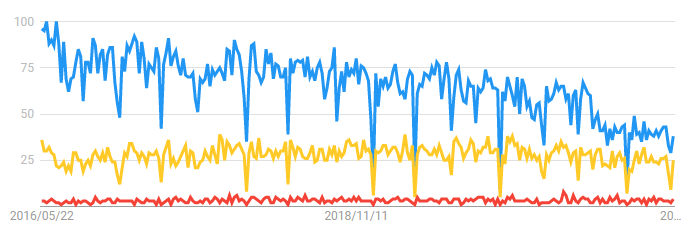
MySQLの人気は、かなり落ちています。
そして、落ちた分がMariaDBに流れているという訳でもありません。
PostgreSQLは、ずっと安定した人気です。
ただ、この1年では若干人気が落ちています。
総じて言うと、リレーショナルデータベースの人気自体が下降気味と言えます。
MongoDBなどのNoSQLデータベースに流れたのでしょうか?
それとも、それ以外のデータベースなのかもしれません。
趣旨が変わるので、ここではこれ以上は追いません。
別の機会で、是非とも調べてみたい内容です。
以上、PostgreSQLについての説明となります。
次は、PostgreSQLのシステム要件を確認します。
PostgreSQLのシステム要件
現時点(2021年5月)でのPostgreSQLの最新バージョンは、13.3です。
この最新バージョンは、2021年5月13日にリリースされています。
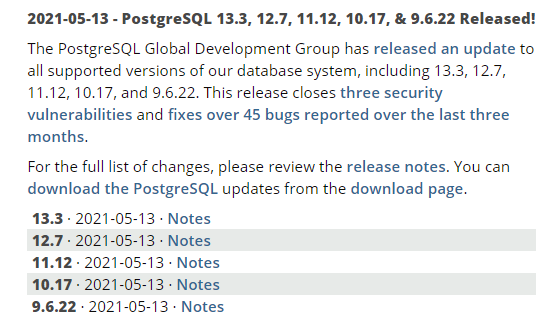
13.3が最新ですが、各バージョン毎にアップデートは実施されています。
確かに、データベースはバージョンによって差異が大きいですからね。
このような形の更新になるのかもしれません。
サポートOSに関しては、以下を含むクロスプラットフォーム対応となります。
- Windows
- macOS
- Linux
ただ、今回はUbuntuにインストールを行っていきます。
そして、その際に用いるのはaptパッケージです。
aptパッケージが対応している、Ubuntuのバージョンは以下。
- Ubuntu 16.04 (xenial)
- Ubuntu 18.04 (bionic)
- Ubuntu 20.04 (focal)
- Ubuntu 20.10 (groovy, amd64 only)
今回、検証しているマシンのOSバージョンとアーキテクチャは以下。
Ubuntuのバージョン
$ cat /etc/lsb-release DISTRIB_ID=Ubuntu DISTRIB_RELEASE=20.04 DISTRIB_CODENAME=focal DISTRIB_DESCRIPTION="Ubuntu 20.04.1 LTS"
アーキテクチャ
$ arch x86_64
以上、PostgreSQLのシステム要件の説明でした。
次は、PostgreSQLをインストールしていきましょう。
PostgreSQLのインストール
基本的には、公式ページの手順を参考にします。
https://wiki.postgresql.org/wiki/Apt
まずは、リポジトリキーを追加していきます。
そのために必要なソフトウェアをインストールします。
sudo apt-get install curl ca-certificates gnupg
リポジトリキーの追加。
curl https://www.postgresql.org/media/keys/ACCC4CF8.asc | sudo apt-key add -
そして、sources.listの編集を行います。
編集と言っても、pgdg.listファイルの追加となります。
sudo sh -c 'echo "deb http://apt.postgresql.org/pub/repos/apt $(lsb_release -cs)-pgdg main" > /etc/apt/sources.list.d/pgdg.list'
なお、「$(lsb_release -cs)」にはOSのコードネームが入ります。
$ lsb_release -cs focal
上記コマンドを利用すれば、わざわざ調べて入力する必要がありません。
便利ですね。
ここまでの処理で準備は整いました。
では、インストールしていきます。
インストールの前に、パッケージリストの更新を行います。
sources.listの編集(pgdg.listの追加)を反映させるためです。
sudo apt-get update
これにより、以下のコマンドでPostgreSQLがインストールできます。
sudo apt-get install postgresql
バージョンを指定する場合は、「postgresql-11」のように入力します。
今回は、バージョンを指定していないので最新バージョンがインストールされます。
以上、PostgreSQLのインストールについて説明しました。
最後に、PostgreSQLの動作確認を行います。
PostgreSQLの動作確認
PostgreSQLの動作確認は、バージョンの確認を兼ねて行います。
バージョンの確認方法は、2つあります。
次の記事で確認方法についてまとめています。
今回は、動作確認も兼ねる確認方法を行っていきます。
まず、postgresユーザーになります。
$ sudo -u postgres -i
次に、以下のコマンドでPostgreSQLサーバーに接続します。
$ psql psql (13.3 (Ubuntu 13.3-1.pgdg20.04+1)) "help"でヘルプを表示します。 postgres=#
勘違いしないようにしてください。
「psql (13.3 (Ubuntu 13.3-1.pgdg20.04+1))」は、psqlのバージョンに過ぎません。
この勘違いについては、次の記事で解説しています。
PostgreSQL自体のバージョンを確認するには、次のクエリを実行します。
postgres=# select version();
上記を実行した結果は、以下。
version
----------------------------------------------------------------------------------------------------------------------------------
PostgreSQL 13.3 (Ubuntu 13.3-1.pgdg20.04+1) on x86_64-pc-linux-gnu, compiled by gcc (Ubuntu 9.3.0-17ubuntu1~20.04) 9.3.0, 64-bit
(1 行)
ここで表示されているバージョンが、PostgreSQLのバージョンとなります。
今回は、psqlと同じですけどね。
なお、結果画面から抜けるには「\q」を入力します。
以上、PostgreSQLの動作確認の説明でした。




